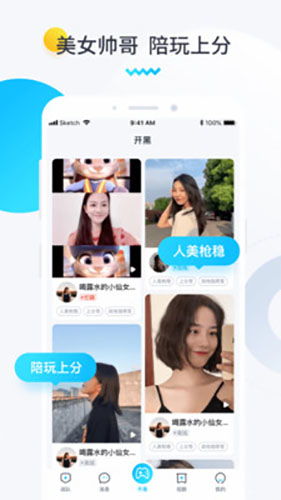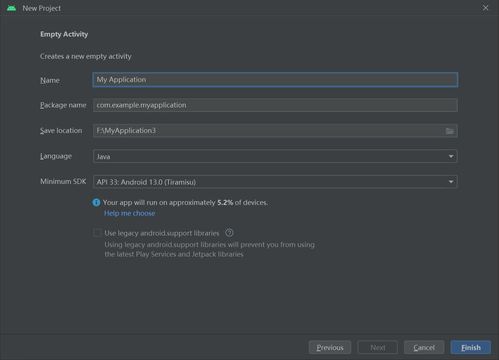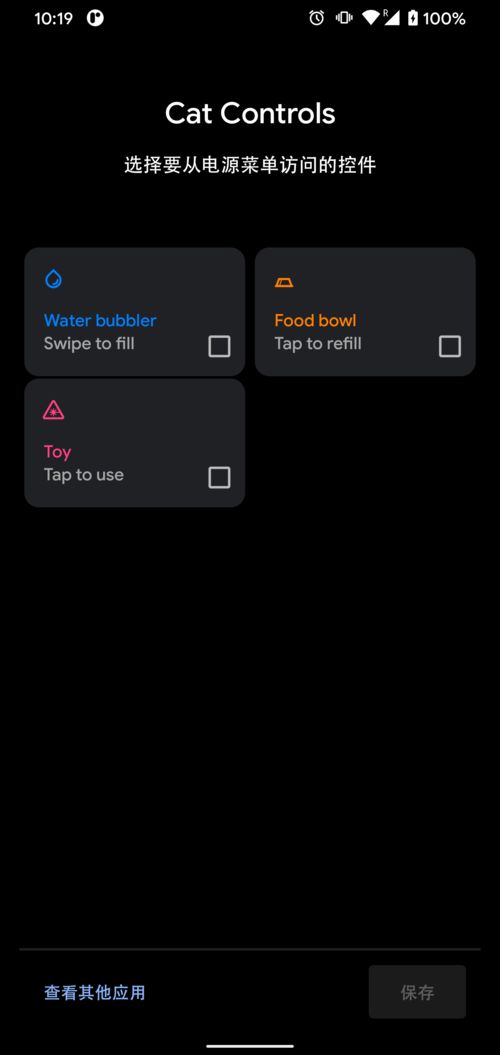ecs更换操作系统,阿里云ECS更换操作系统的详细步骤
时间:2024-10-28 来源:网络 人气:
阿里云ECS更换操作系统的详细步骤

随着业务需求的不断变化,有时我们需要在阿里云ECS服务器上更换操作系统以满足新的需求。本文将详细介绍如何在阿里云ECS上更换操作系统,确保操作过程顺利进行。
准备工作
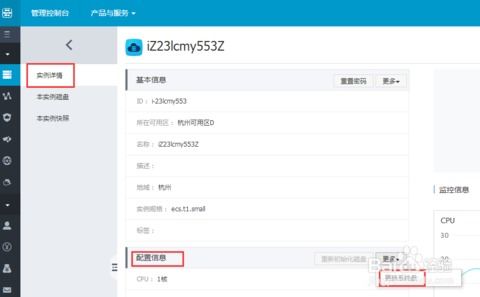
在进行ECS操作系统更换之前,请确保以下准备工作已完成:
登录阿里云管理控制台。
确认ECS实例处于运行状态。
备份ECS实例中的重要数据,以防数据丢失。
停止ECS实例
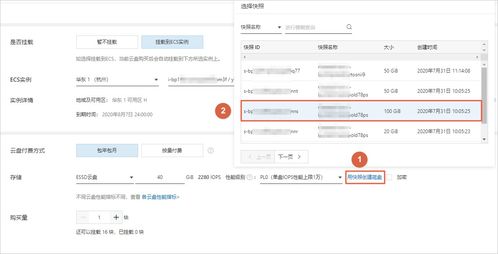
在更换操作系统之前,需要先停止ECS实例,以确保操作过程顺利进行。
进入阿里云管理控制台,找到ECS服务。
选择需要更换操作系统的ECS实例。
点击实例右侧的“更多”按钮,选择“停止实例”。
在弹出的确认窗口中,点击“确定”。
选择操作系统
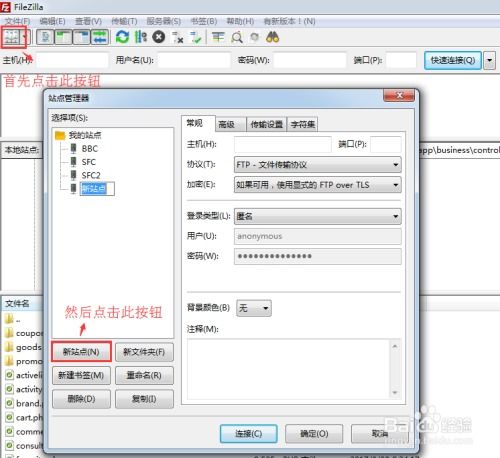
停止实例后,接下来需要选择新的操作系统。
在ECS实例详情页面,找到“配置信息”部分。
点击“更多”按钮,选择“更换系统盘”。
在弹出的窗口中,选择所需的操作系统镜像。
确认选择后,点击“确定”。
设置管理员密码

选择操作系统后,需要设置新的管理员密码。
在弹出的设置管理员密码窗口中,输入新的密码。
确认密码后,点击“确定”。
确认更换系统盘
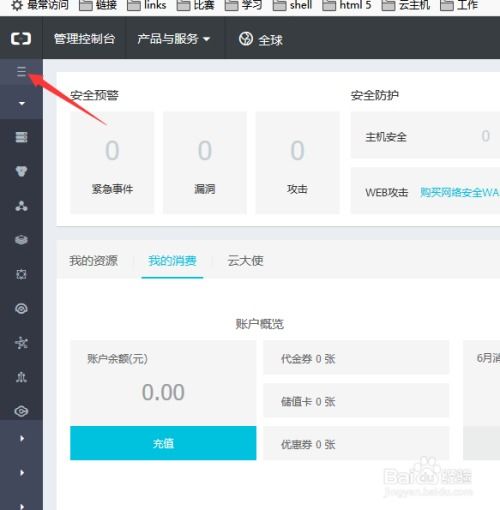
设置管理员密码后,需要确认更换系统盘的操作。
在确认更换系统盘的窗口中,仔细阅读注意事项。
确认无误后,点击“确定”。
等待系统更换完成
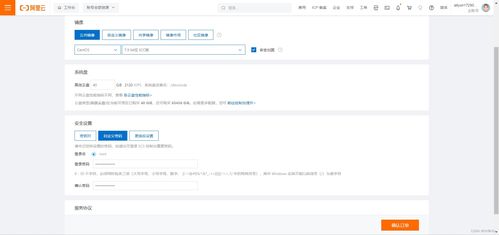
确认更换系统盘后,系统将自动进行更换操作。请耐心等待,直到更换完成。
在更换过程中,可以实时查看ECS实例的状态。
更换完成后,系统将自动重启ECS实例。
验证更换结果
系统更换完成后,需要验证更换结果是否成功。
登录ECS实例,检查操作系统是否已更换。
检查ECS实例中的数据是否完整,确保没有数据丢失。
通过以上步骤,您可以在阿里云ECS上成功更换操作系统。在操作过程中,请注意备份重要数据,以确保数据安全。同时,根据实际需求选择合适的操作系统镜像,以满足业务需求。
相关推荐
教程资讯
教程资讯排行